
智能摘要 AI
本文介绍了如何使用Alist网盘进行多存储管理及美化界面的操作方法。通过Replit平台创建Team并配置Alist服务器,执行下载、解压、赋权及启动命令以运行Alist服务。获取登录密码后即可通过webview访问。此外,提供了针对Replit休眠问题的解决方案——使用UptimeRobot定时发送请求保持唤醒。该工具集美观界面与强大功能于一体,适合技术爱好者使用。
本文特色
想象一下,一个能够支持多存储的文件列表程序,让你轻松统一管理多个网盘,甚至还包括了FTP和S3,更不用说百度网盘和阿里网盘了。更令人惊叹的是,它的界面设计异常漂亮。对于热爱技术、乐于分享的人们来说,这个Alist网盘绝对是一场技术与美学的完美结合。
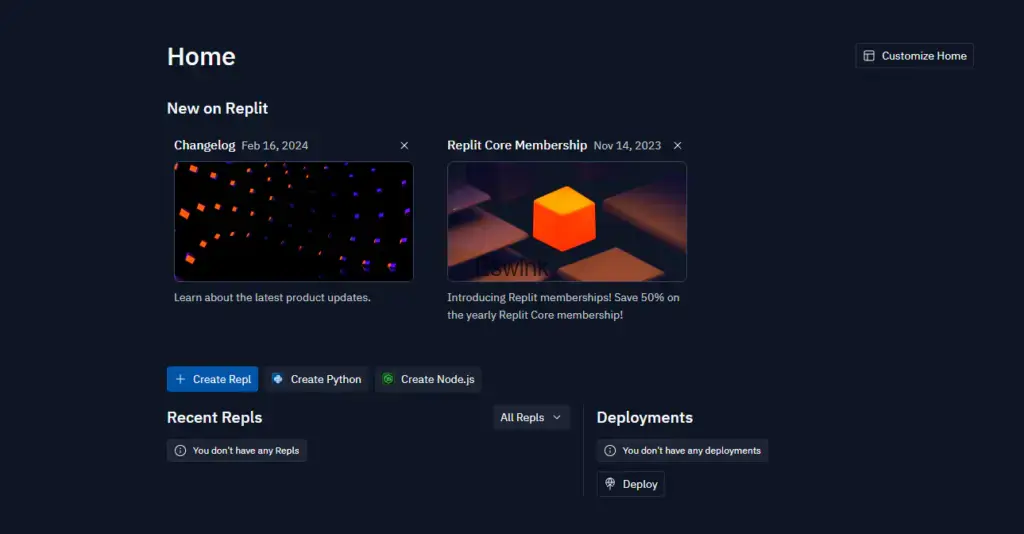
操作步骤
1. 注册并登录Replit
首先,前往Replit官网进行注册。你可以选择使用谷歌账号、苹果账号、Facebook账号或GitHub账号进行一键登录,或者自行注册一个账号。如果选择邮箱注册,记得验证你的邮箱。
重要提示:
在菜单中选择”Teams”,然后点击”Create your first Team”创建一个团队,取一个你喜欢的名字。
2. 创建Team Repl容器
在团队创建完成后,创建一个名为”Create Team Repl”的容器,选择模板为Bash。
3. 配置并运行Alist
在容器中,将main.sh文件的内容修改为以下内容:
./alist server保存修改后,在控制台或者shell中按顺序执行以下命令:
wget https://github.com/alist-org/alist/releases/download/v3.9.2/alist-linux-amd64.tar.gz tar -zxvf alist-linux-amd64.tar.gz chmod +x alist ./alist server4. 获取登录密码
等待输出完成后,在输出部分搜索”password”,找到登录密码。
5. 登录Alist
打开webview窗口,检查是否有Alist主页的输出。如果有,直接打开网址,并使用以下登录凭据登录:
- 用户名:admin
- 密码:你刚刚找到的字符串
6. 更多资源和管理
关于Alist网盘的进一步管理和存储挂载,请参考官方网站的指南。
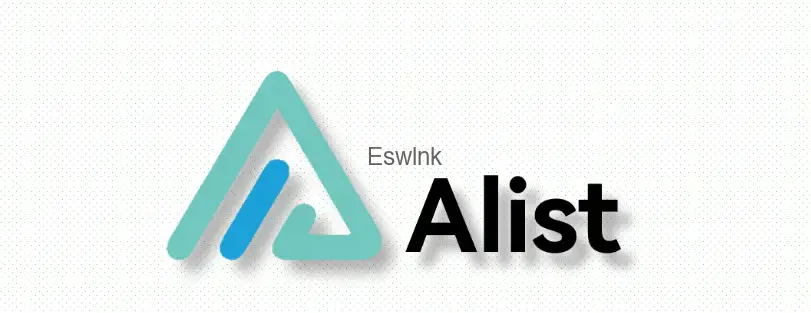
应对Replit的休眠问题
在使用过程中,你可能会遇到Replit在没有请求时不定期休眠的问题。一个简单的解决方案是利用UptimeRobot网站的监控功能:
- 在UptimeRobot官网注册一个账号。
- 创建一个新的监视任务,填入你的Alist网址,设置监测间隔为5分钟,超时时间为30秒。这样做可以让它定期发送head请求,有效防止Repl休眠。
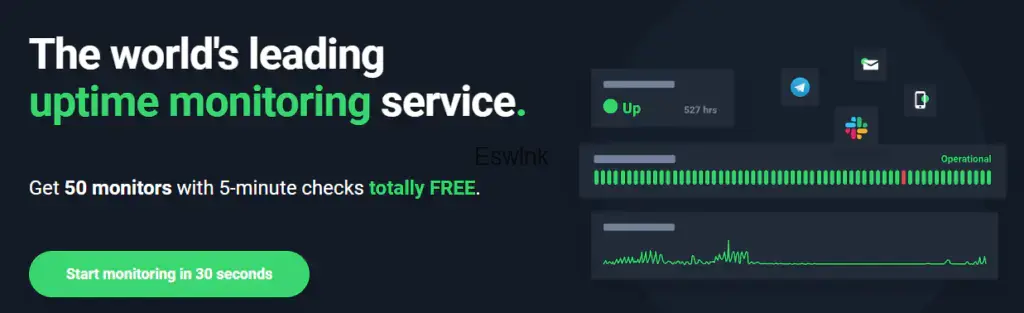




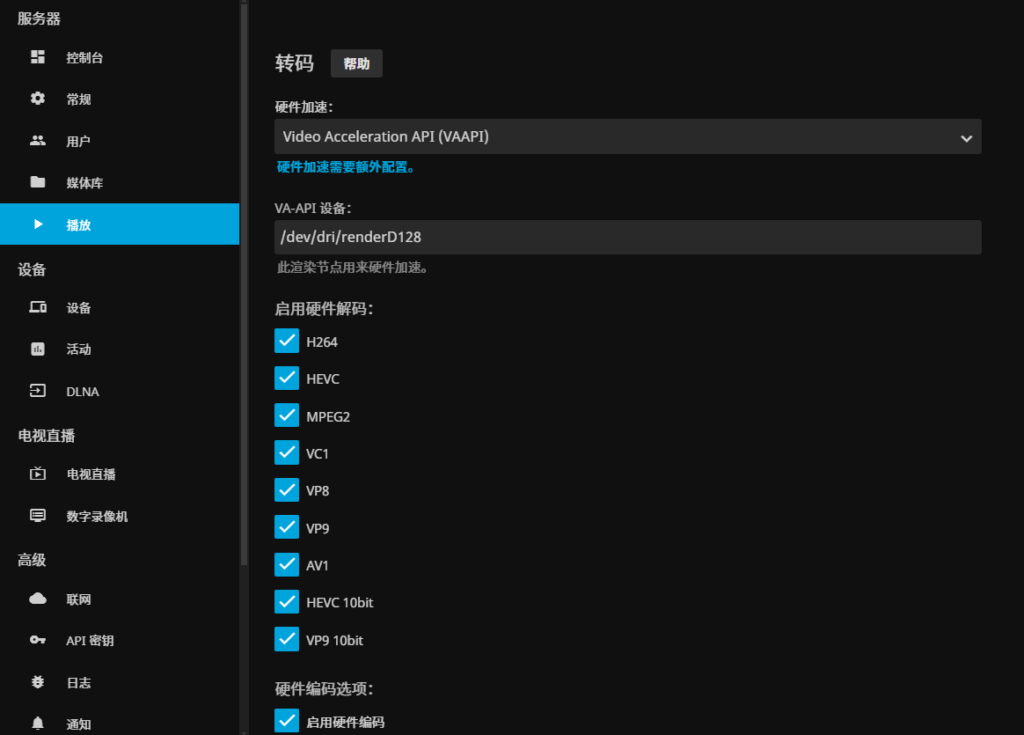
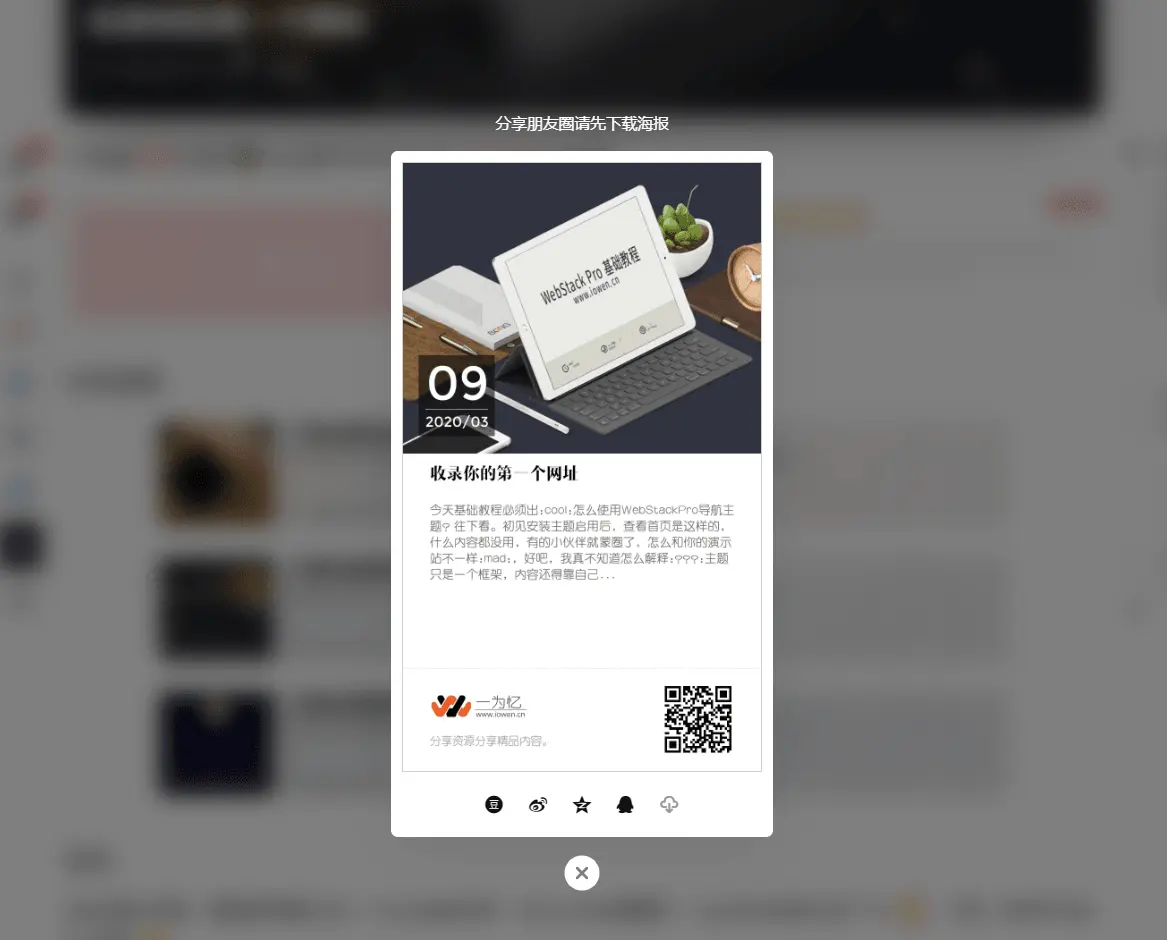

Uptime可以自己进行搭建